Convertir autre format en MP4
- Télécharger Télécharger
- 1. Convertir vers MP4 sur Windows+
-
- 1.1 Convertir WMV en MP4
- 1.3 Convertir MOV en MP4
- 1.4 Convertir VOB en MP4
- 1.5 Convertir Video_TS en MP4
- 1.6 Convertir VHS en MP4
- 1.8 Convertir M4V en MP4
- 1.9 Convertir IFO en MP4
- 1.10 Convertir FLV en MP4
- 1.11 Convertir AVCHD en MP4
- 1.12 Convertir Windows Movie Maker en MP4
- 1.13 Convertir Xvid en MP4
- 1.14 Convertir WTV en MP4
- 1.15 Convertir WLMP en MP4
- 1.16 Convertir WEBM en MP4
- 1.17 Convertir VRO en MP4
- 1.18 Convertir VLC en MP4
- 1.19 Convertir TS en MP4
- 1.20 Convertir SWF en MP4
- 1.21 Convertir RMVB en MP4
- 1.23 Convertir MXF en MP4
- 1.24 Convertir MTS en MP4
- 1.25 Convertir MSWMM en MP4
- 1.27 Convertir MPEG/MPEG-1/MPEG-2 en MP4
- 1.28 Convertir Movies en MP4
- 1.29 Convertir MOV en MP4 Free
- 1.30 Convertir MOD en MP4
- 1.31 Convertir MKV en MP4 Free
- 1.32 Convertir M2TS en MP4
- 1.33 Convertir IOS en MP4
- 1.35 Convertir HD en MP4
- 1.36 Convertir Flash en MP4
- 1.37 Convertir FLAC en MP4
- 1.39 Convertir DVR en MP4
- 1.40 Convertir DV en MP4
- 1.41 Convertir vidéos en MP4
- 1.42 Convertir DivX en MP4
- 1.43 Convertir DAT en MP4/WMV/MOV
- 1.44 Convertir ASF en MP4
- 1.45 Convertir ARF en MP4
- 1.46 Convertir AC3 en MP4
- 2. Convertir vers MP4 sur Mac+
- 3. Convertir en MP4 en ligne+
- 4. Convertir vidéo en MP4 en ligne+
3 Éditeur DAV en ligne : Comment convertir un fichier DAV en MP4 en ligne gratuitement ?
Par Pierre Dubois • 2025-07-31 17:36:02 • Solutions prouvées
" Comment convertir gratuitement un fichier DAV en MP4 en ligne ? Le lecteur multimédia de mon système est incapable de lire les fichiers DAV et mon ancien PC n’est pas assez puissant pour exécuter un convertisseur de fichiers. Existe-t-il un convertisseur DAV en MP4 en ligne fiable qui peut effectuer cette tâche ? Si oui, comment puis-je l'utiliser pour faire des conversions de fichiers ? "
Tout le monde sait que les fichiers DAV ne sont pris en charge que par une poignée de lecteurs multimédias. De plus, ouvrir des fichiers DAV sur des appareils Android ou iOS est une tâche assez difficile. Chaque fois qu’un tel problème se présente, la seule solution consiste à convertir en ligne votre fichier DAV en MP4. Si vous ne savez pas quel outil en ligne convient à cette tâche, vous êtes au bon endroit. On vous propose dans cet article un guide des meilleurs convertisseurs DAV en MP4 en ligne. De plus, nous discuterons de l’alternative aux convertisseurs en ligne la plus fiable.
(Cliquez pour en savoir plus sur DAV en MP4)
Téléchargement gratuit Téléchargement gratuit
- Partie 1. Les 3 convertisseurs de fichiers DAV en MP4 en ligne que nous recommandons
- Partie 2. Solution alternative pour la conversion de fichiers DAV en MP4 de meilleure qualité que celles en ligne
- Partie 3. Conseils sur la conversion de fichier DAV en MP4 pour la lecture et l’édition
- Partie 4. Questions fréquentes sur la conversion de DAV en MP4
Partie 1. Les 3 convertisseurs de fichiers DAV en MP4 en ligne que nous recommandons
Compte tenu de la rareté des fichiers DAV, seul un petit nombre de convertisseurs de fichiers DAV en MP4 en ligne sont capables de faire le travail. Vous pouvez lire cette partie pour avoir plus d'information concernant les convertisseurs DAV en MP4 en ligne, telles que le guide d'utilisation de ces outils et de leurs fonctionnalités supplémentaires.
1. Online-Convert
Online-Convert est un outil de conversion de fichiers en ligne convivial avec de nombreuses fonctionnalités. Il fonctionne sur les navigateurs Web de toutes les plateformes et les appareils. À part la conversion de fichier DAV en MP4, vous pouvez modifier le codec audio/vidéo, le débit binaire et la résolution vidéo de votre fichier multimédia. Il prend également en charge plus de 50 formats vidéo.
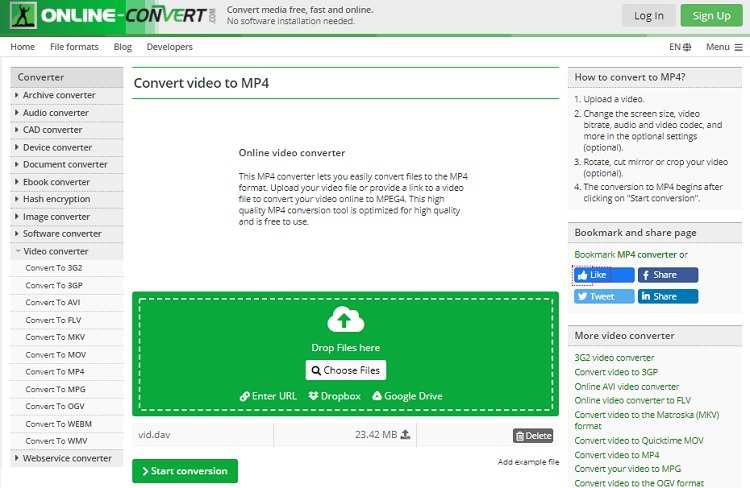
Les étapes pour convertir un fichier DAV en MP4 à l’aide de Online-Convert sont les suivantes :
Étape 1. Accédez à Online-Convert depuis n’importe quel navigateur Web.
Étape 2. Cliquez sur Choose Files pour importer le fichier DAV.
Étape 3. Choisissez un préréglage à votre vidéo dans Preset. Et vous pouvez également modifier la taille de l’écran, la fréquence d’images et gérer les paramètres audio.
Étape 4. Cliquez sur Start Conversion pour lancer le traitement de votre fichier.
Étape 5. Appuyez sur le bouton Download pour sauvegarder le fichier MP4. Vous pouvez également télécharger la vidéo convertie vers le Cloud ou la télécharger sous forme de fichier compressé Zip.
2. Video Converter Online
C’est un autre convertisseur DAV en MP4 intuitif en ligne qui vous propose d'importer un fichier jusqu’à 4 Go. De plus, il prend en charge plus de 300 formats de fichiers et MP4 en fait partie. L’outil offre une sécurité complète à l’utilisateur puisque ses serveurs suppriment le contenu importé dans quelques heures après son utilisation.
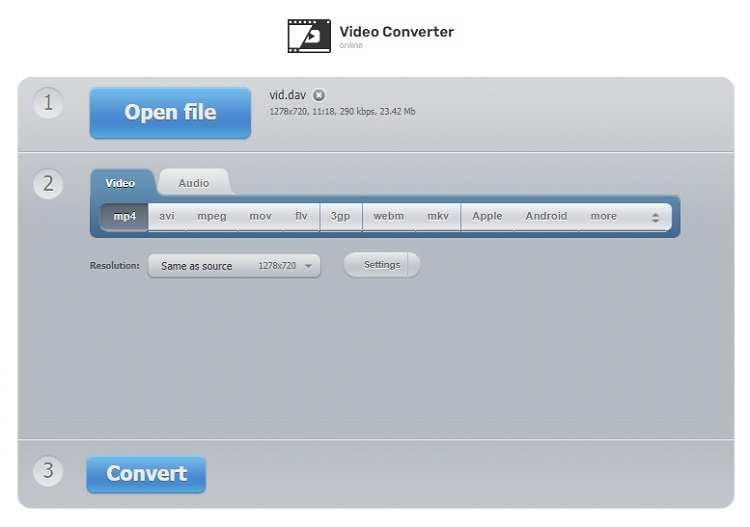
Voici les étapes à suivre pour convertir un fichier DAV en MP4 en ligne en utilisant Video Converter Online :
Étape 1. Ouvrez l’outil sur n’importe quel navigateur.
Étape 2. Cliquez sur Open File pour importer la vidéo DAV.
Étape 3. Choisissez MP4 comme format de sortie et sélectionnez la résolution vidéo.
Étape 4. Cliquez sur l’onglet Settings pour configurer le codec audio/vidéo.
Étape 5. Cliquez sur Convert pour démarrer la conversion du fichier.
Étape 6. Appuyez simplement sur le bouton Download pour sauvegarder le fichier. Vous pouvez également télécharger la vidéo MP4 directement vers votre compte Google Drive ou Dropbox.
3. Minitool Video Converter
Si vous souhaitez télécharger des vidéos en ligne ou les éditer, Minitool Video Converter est une autre bonne option à considérer. Non seulement ce convertisseur est idéal pour convertir des fichiers DAV en MP4 ou d’autres formats, mais il est également très fiable et entièrement gratuit.

Caractéristiques :
Ce convertisseur vidéo gratuit prend en charge plus de 1000 formats de conversion comme les formats de fichiers MP4 4K/FHD/HD, MOV, MKV, AVI, WMV, M4V et les formats audio de haute qualité tels que MP3, WAV, M4A, WMA, AAC, AC3. MiniTool Video Converter vous permet de convertir des lots de fichiers en une seule fois.
Partie 2. Solution alternative pour la conversion de fichiers DAV en MP4 de meilleure qualité que celles en ligne
Les convertisseurs en ligne sont sans aucun doute très pratiques. Cependant, ils offrent un nombre limité de fonctionnalités par rapport à un convertisseur de fichiers DAV en MP4 hors ligne comme Wondershare UniConverter. Ce programme fiable est disponible à la fois pour les utilisateurs de Windows et macOS.
De plus, il peut convertir des fichiers DAV en MP4 et en plus de 1000 formats de fichiers supplémentaires. C’est aussi un éditeur vidéo très astucieux. Vous pouvez également rapidement fusionner plusieurs vidéos avec UniConverter.
Les caractéristiques de Wondershare UniConverter sont les suivantes :
Wondershare UniConverter - Meilleur convertisseur de vidéo pour Mac/Windows
-
Il convertit des fichiers DAV en MP4 ou en plus de 1000 autres formats à une vitesse 120 fois plus rapide que les outils en ligne.
-
Il permet de compresser rapidement par lots les fichiers DAV et tout autre format sans compromettre leur qualité.
-
Il permet l'enregistrement de vidéos en ligne dans n’importe quel format et taille.
-
Il permet également de graver des vidéos sur des DVD avec ses incroyables modèles.
-
Il propose de merveilleuses fonctionnalités basées sur une Intelligence artificielle telles que Subtitle Editor, Auto Crop Video pour les plateformes de médias sociaux, la suppression par lots de l’arrière-plan des images, etc.
-
Il possède une boîte à outils bien fournis, la réparation des métadonnées multimédias, la création de GIF, la gravure de CD, la conversion d’image, etc en font tous parties.
Téléchargez UniConverter sur votre ordinateur puis installez-le. Une fois fait, veuillez suivre les étapes suivantes pour convertir des fichiers DAV en MP4 avec UniConverter.
Comment effectuer une conversion de fichier DAV en MP4 de meilleure qualité que celles proposées par les outils en ligne ?
Étape 1 Exécutez Wondershare UniConverter
Cliquez sur l’icône UniConverter pour l'exécuter sur votre système. Dans la section Converter, cliquez sur le bouton +Add Files, se trouvant dans le coin supérieur gauche, pour importer le(s) fichier(s) DAV.
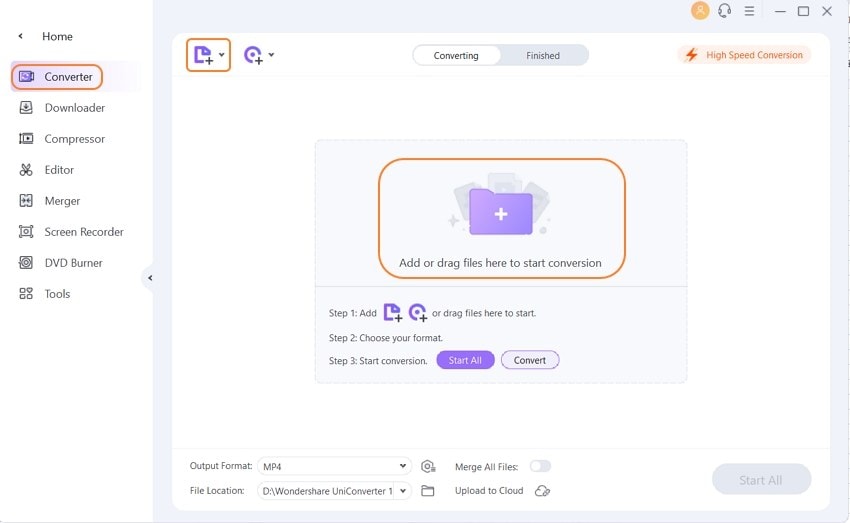
Étape 2 Personnalisez le fichier DAV en MP4
Cliquez sur l’icône d'engrenage pour accéder aux paramètres du fichier. Sous l’onglet Video, sélectionnez MP4 comme format de sortie. Si nécessaire, l'outil prend également en charge la personnalisation de la résolution de la nouvelle vidéo et la configuration du codec audio/vidéo. Appuyez sur Create pour terminer la personnalisation du fichier.
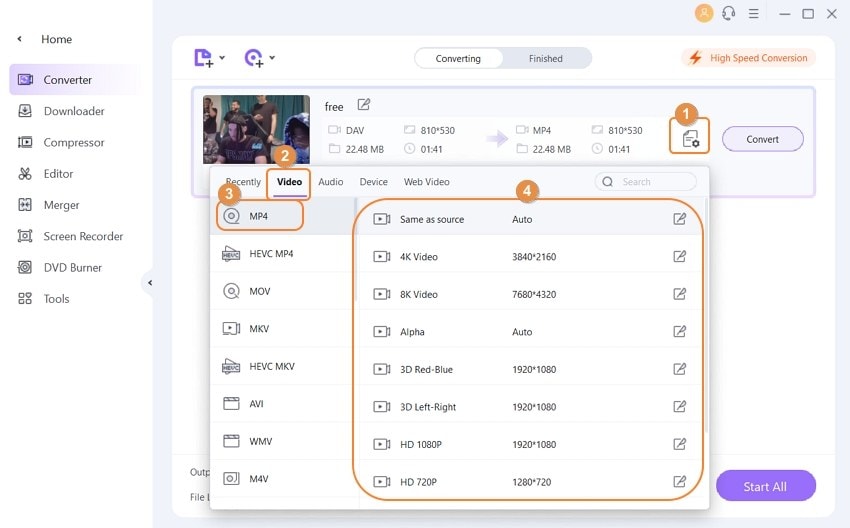
Étape 3 Lancez la conversion en MP4 du fichier DAV
Choisissez le nouvel emplacement de fichier dans File Location en se dirigeant vers la partie inférieure de l’interface. Cliquez sur Convert ou Start All pour démarrer le processus. Il ne faudra que quelques instants pour que le processus se termine. Et voilà.

Partie 3. Conseils sur la conversion de fichier DAV en MP4 pour la lecture et l’édition
Voici quelques conseils sur la conversion en MP4 de fichier DAV pour pouvoir les lire et les éditer.
1. VLC peut-il lire des fichiers DAV ?
Si vous avez activé les paramètres par défaut sur votre lecteur VLC, le logiciel ne pourra pas lire les fichiers DAV. Cependant, vous pouvez modifier le module Demuxer pour lire des fichiers DAV sur VLC. Suivez la méthode suivante :
- Cliquez sur Tools. Dans le menu déroulant, cliquez sur Preferences.
- Puis, cliquez sur All, et sélectionnez l’option Demuxer.
- Sous le module Demux, sélectionnez H264 video demuxer.
2. Avec quel outil pourrais-je éditer un fichier .dav et l’enregistrer en tant que .mp4 ?
Vous pouvez facilement éditer des fichiers .dav et les enregistrer en tant que vidéo .mp4 en utilisant Wondershare UniConverter. L’outil prend en charge plus de 1000 formats de fichiers. En plus, il vous permet de recadrer, rogner et couper les fichiers. Et il peut également supprimer l’audio de la vidéo. Suivez la méthode suivante :
- Exécutez le logiciel puis cliquez sur l’option Video Editor.
- Importez le fichier .dav et modifiez-le à l'aide des nombreuses fonctionnalités d'édition du programme.
- Cliquez sur le bouton Cog et choisissez MP4 comme format de sortie.
- Appuyez sur Save pour appliquer les configurations.
Essayez dès maintenant cet outil pour convertir et éditer vos fichiers DAV avec une vitesse de traitement très rapide !
Téléchargement gratuitTéléchargement gratuit
Partie 4. Questions fréquentes sur la conversion de DAV en MP4
1. Pourquoi convertir un fichier .dav en .mp4 ?
Ce qui est bien dans la conversion de fichier .dav en .mp4 est que vous pourrez les lire sur n’importe quel appareil après sa conversion, et comme c’est un format très utilisé, vous n’aurez même pas besoin de trouver un lecteur multimédia compatible.
2. Il faut convertir un fichier au format DAV en MP4 simplement parce que ce dernier est un format très apprécié ?
Si votre fichier ne peut pas être lu sur votre ordinateur ou votre appareil mobile, vous pouvez convertir votre fichier DAV en MP4 gratuitement à l’aide d’un lecteur multimédia compatible. MP4 est un format de fichier très populaire qui est facilement pris en charge par la plupart des lecteurs de disques DVD/Blu-ray.
3. Que faire si votre fichier DAV ne peut pas être ouvert ou exécuté sur votre ordinateur ?
Si vos fichiers DAV ne s’ouvrent pas ou ne s’exécutent pas sur votre ordinateur, c’est essentiellement parce que vous n’avez pas de lecteur multimédia compatible pour les lire. Si c'est le cas, vous devrez télécharger un lecteur DVD multimédia capable de lire le fichier ou les convertir en MP4 ou en d’autres formats vidéo populaires comme le format vidéo AVI. Vous pouvez télécharger DVDFab Video Converter puisqu'il prend en charge tous les formats de fichiers vidéo sans exception.
4. Comment convertir en ligne un fichier DAV en MP4 ?
Vous pouvez convertir en ligne un fichier DAV en MP4 à l’aide d’un lecteur multimédia compatible crypté avec le codec DAV. Après le téléchargement du lecteur multimédia, sélectionnez vos fichiers DAV et importez-les sur le lecteur, puis convertissez-les pour finir en MP4 ou tout autre format de fichier populaire.
Pierre Dubois
staff Éditeur